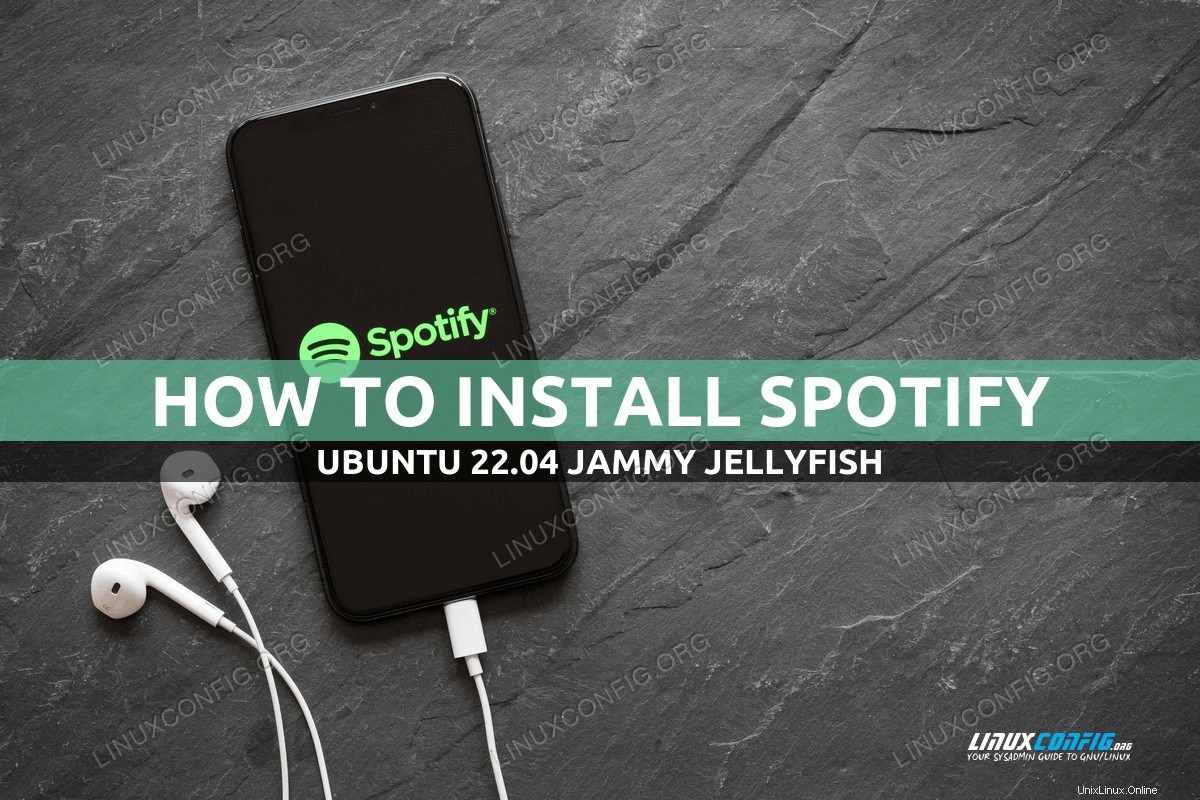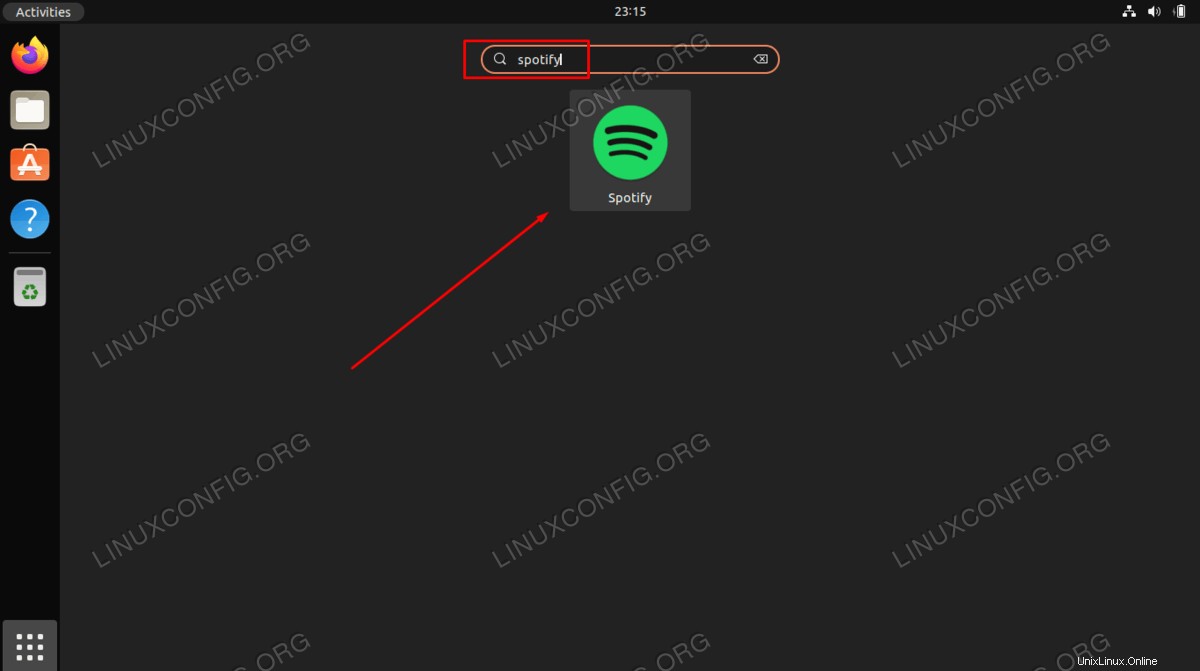El propósito de este tutorial es mostrar cómo instalar y usar Spotify en Ubuntu 22.04 Jammy Jellyfish Linux. Spotify es un servicio de transmisión de música disponible para muchas plataformas diferentes.
Spotify se puede instalar y usar en sistemas Linux, incluida la distribución de Ubuntu, ya que hay una compilación oficial de Linux disponible. Spotify es actualmente el servicio de transmisión de música más popular (sin tener en cuenta a YouTube), llegando a más de 375 millones de dispositivos.
En este tutorial, verá cómo instalar Spotify en Ubuntu 22.04 a través del administrador de paquetes instantáneos o con el repositorio oficial de paquetes de Spotify. También aprenderá cómo abrir la aplicación después de haberla instalado.
En este tutorial aprenderás:
- Cómo instalar Spotify desde Snap en Ubuntu 22.04
- Cómo descargar e instalar Spotify desde el repositorio oficial de paquetes
- Cómo abrir Spotify desde la línea de comandos o GUI en Ubuntu 22.04
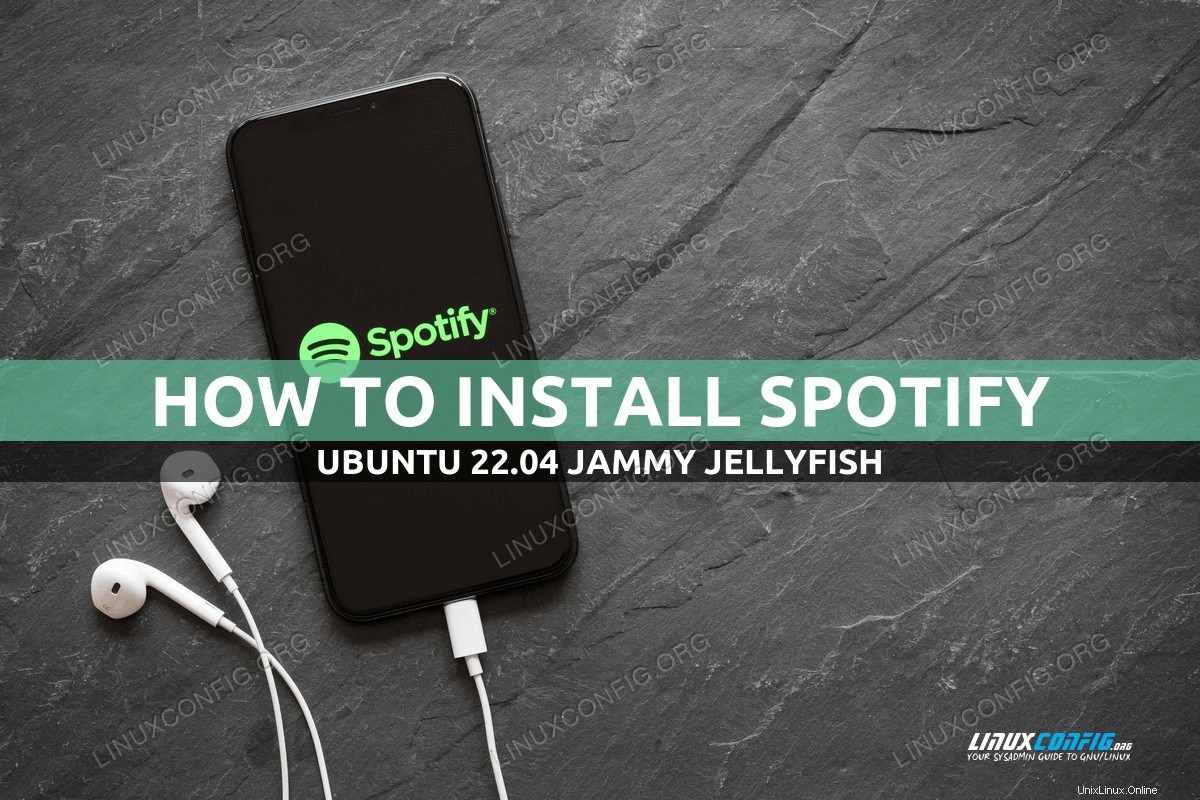
Requisitos de software y convenciones de la línea de comandos de Linux | Categoría | Requisitos, convenciones o versión de software utilizada |
|---|
| Sistema | Ubuntu 22.04 Medusa Jammy |
| Software | Spotify |
| Otro | Acceso privilegiado a su sistema Linux como root o a través de sudo comando. |
| Convenciones | # – requiere que los comandos de Linux dados se ejecuten con privilegios de root, ya sea directamente como usuario root o mediante el uso de sudo comando
$ – requiere que los comandos de Linux dados se ejecuten como un usuario normal sin privilegios |
Cómo instalar Spotify en Ubuntu 22.04 LTS Jammy Jellyfish instrucciones paso a paso
Hay dos formas diferentes de instalar Spotify en Ubuntu. Ya sea desde el administrador de paquetes instantáneos (incluido de forma predeterminada en Ubuntu 22.04) o descargando Spotify a través del repositorio oficial de paquetes, mantenido por los desarrolladores de Spotify. Elija el método que prefiera y siga las instrucciones paso a paso correspondientes a continuación para instalar la aplicación de transmisión de música de Spotify.
Instalar Spotify con Snap Package Manager
- Para instalar Spotify con Snap, comience abriendo una terminal y ejecute el siguiente comando con privilegios de root.
$ sudo snap install spotify
Cuando se complete el proceso, recibirá un mensaje corto en la terminal como este:
spotify 1.1.72.439.gc253025e from Spotify✓ installed
- Para abrir su aplicación Spotify recién instalada desde la GUI de GNOME (la GUI predeterminada en Ubuntu 22.04, aunque la suya puede ser diferente), use el menú Actividades para buscar la aplicación Spotify y haga clic en el icono correspondiente para iniciar Spotify.
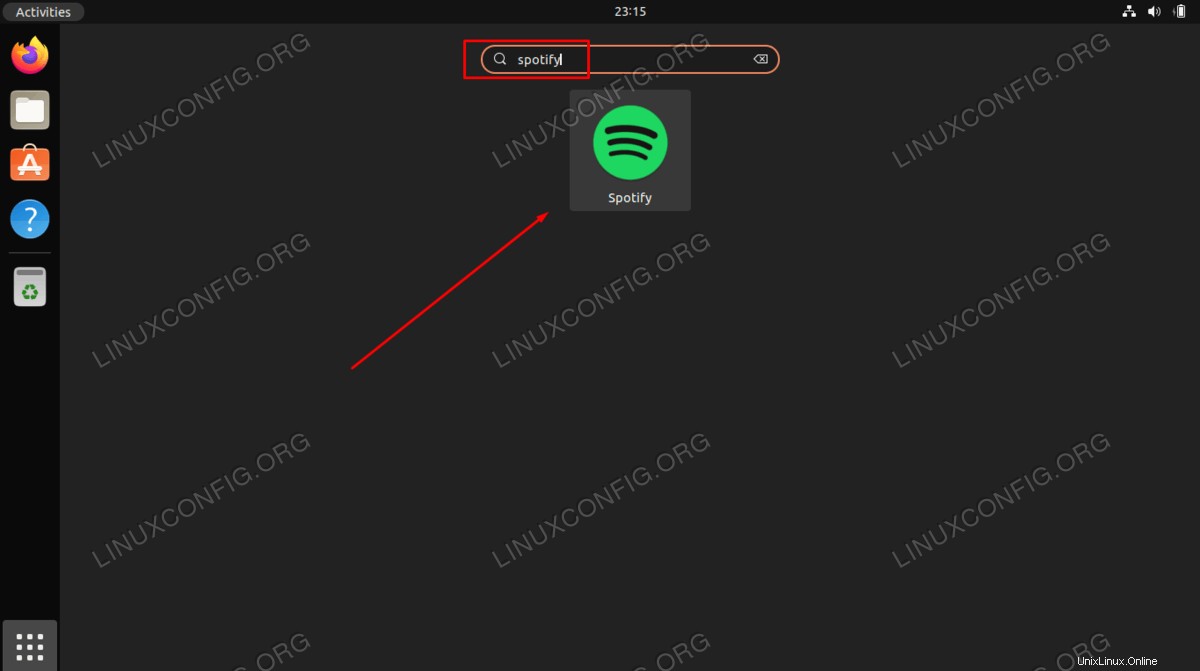
- Alternativamente, siempre puede iniciar la aplicación Spotify desde el terminal de la línea de comandos simplemente escribiendo:
$ spotify
Instalación de Spotify desde el repositorio oficial de paquetes
- Para instalar Spotify con el repositorio de paquetes oficial del sitio web de Spotify, comience abriendo una terminal e importando la clave de firma de Spotify y agregando el repositorio oficial de Spotify. Deberá tener instalado el comando curl para ejecutar este comando.
$ curl -sS https://download.spotify.com/debian/pubkey_5E3C45D7B312C643.gpg | sudo apt-key add -
$ echo "deb http://repository.spotify.com stable non-free" | sudo tee /etc/apt/sources.list.d/spotify.list
- Después de agregar la clave y el repositorio al sistema, podemos usar
apt de Ubuntu administrador de paquetes para instalar el spotify-client paquete de software. Ejecute los siguientes comandos en la terminal.
$ sudo apt update
$ sudo apt install spotify-client
- Para abrir su aplicación Spotify recién instalada desde la GUI de GNOME (la GUI predeterminada en Ubuntu 22.04, aunque la suya puede ser diferente), use el menú Actividades para buscar la aplicación Spotify y haga clic en el icono correspondiente para iniciar Spotify.
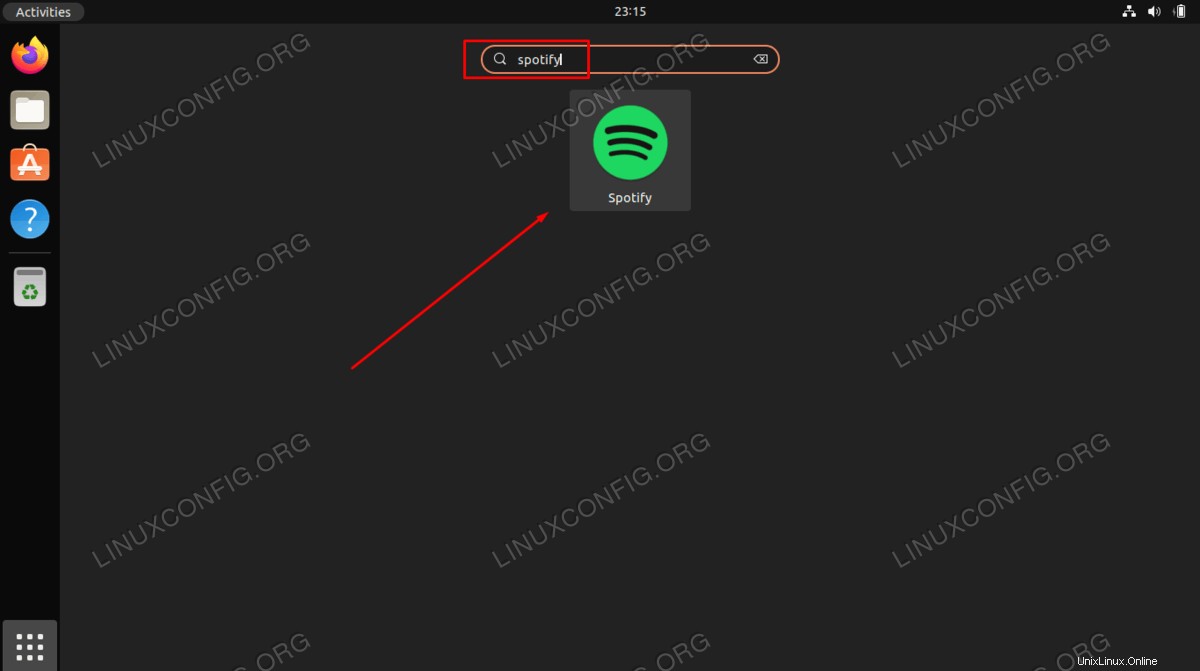
- Alternativamente, siempre puede iniciar la aplicación Spotify desde el terminal de la línea de comandos simplemente escribiendo:
$ spotify
Eso es todo. Ahora podrá abrir Spotify en Ubuntu 22.04 Jammy Jellyfish e iniciar sesión en su cuenta para comenzar a transmitir música, crear listas de reproducción, etc. Si aún no tiene una cuenta de Spotify para iniciar sesión, se le pedirá que cree una. cuando inicia por primera vez la aplicación Spotify.
Pensamientos finales
En este tutorial, vimos cómo instalar Spotify en Ubuntu 22.04 Jammy Jellyfish Linux, utilizando tanto el administrador de paquetes Snap como el repositorio oficial de paquetes de Spotify. Spotify es una de las aplicaciones más populares para la transmisión de música en la computadora y los dispositivos móviles, debido a su amplio soporte y su enorme catálogo de artistas musicales.